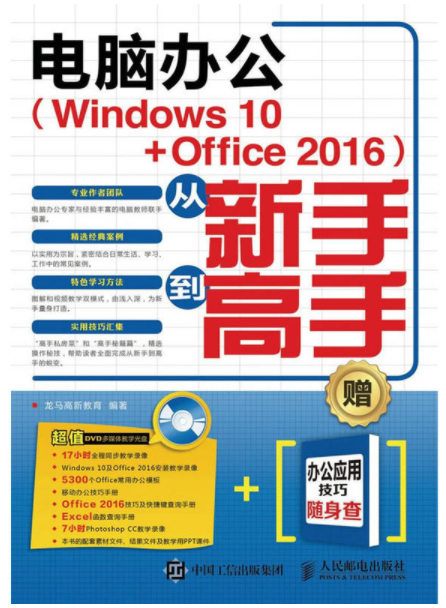內容簡介
《Windows 10從新手到高手》以零基礎講解為宗旨,用實例引導讀者學習,深入淺出地介紹了Windows 10的相關知識和套用方法。
《Windows 10從新手到高手》分為6篇,共20章。第1篇【入門篇】介紹了Windows 10的基礎知識和基本操作以及文字的輸入方法等;第2篇【套用篇】介紹了電腦的個性化設定、檔案和資料夾、實用的系統小工具以及軟體的安裝與管理方法等;第3篇【網路篇】介紹了組網方法、上網操作、網路便利生活以及網上聊天交友的方法等;第4篇【娛樂篇】介紹了圖片的瀏覽和處理、音樂和視頻以及電腦遊戲等;第5篇【辦公篇】介紹了Office 2016和辦公設備的使用等;第6篇【高手秘籍篇】介紹了病毒查殺與防治、電腦的最佳化設定、恢復誤刪除的數據以及Windows 10的備份、還原與重裝等。
在《Windows 10從新手到高手》附贈的DVD多媒體教學光碟中,包含了與圖書內容同步的教學錄像,以及所有案例的配套素材和結果檔案。此外,還贈送了大量相關學習資源,供讀者擴展學習。除光碟外,本書還贈送了紙質《Windows 10技巧隨身查》,便於讀者隨時翻查。
《Windows 10從新手到高手》不僅適合Windows 10的初、中級用戶學習使用,也可以作為各類院校相關專業學生和計算機培訓班學員的教材或輔導用書。
目錄
第1篇 入門篇
本篇為大家揭開Windows 10的神秘面紗,帶領大家一同感受Windows 10的無限精彩!
第1章 初次接觸—走進Windows 10 2
本章將學習Windows 10作業系統的基本特性、新增功能和安裝方法等。
1.1 認識Windows 10作業系統 3
1.2 Windows 10系統新特性 3
1.2.1 回歸的【開始】選單 3
1.2.2 Cortana 4
1.2.3 任務視圖 4
1.2.4 操作中心 5
1.2.5 平板模式 5
1.2.6 設定界面 5
1.2.7 手機助手 6
1.2.8 檔案資源管理器 6
1.2.9 新的瀏覽器—Edge 6
1.2.10 桌面貼靠輔助 7
1.2.11 軟體多開 7
1.2.12 多桌面 8
1.3 安裝Windows 10作業系統 8
1.3.1 安裝Windows 10的硬體要求 8
1.3.2 安裝Windows 10 8
1.4 安裝多個作業系統 9
1.4.1 安裝多系統的條件 9
1.4.2 多系統共存 10
1.4.3 設定電腦啟動時的默認作業系統 11
1.5 安裝驅動程式 12
1.5.1 獲取驅動程式的方法 12
1.5.2 自動安裝驅動程式 13
1.5.3 手動安裝驅動程式 13
1.5.4 使用驅動精靈安裝驅動 14
1.6 退出Windows 10 14
1.6.1 睡眠 14
1.6.2 關機 14
1.6.3 重啟 15
高手私房菜
技巧1:設定從隨身碟啟動 15
技巧2:刪除升級系統產生的Windows.old檔案 16
第2章 系統體驗—Windows 10的基本操作 17
本章學習Windows 10作業系統的一些基礎知識和操作方法,如桌面、視窗、選單與對話框等。
2.1 桌面 18
2.1.1 桌面組成 18
2.1.2 顯示系統圖示 20
2.1.3 查看圖示 20
2.1.4 排列圖示 21
2.1.5 創建圖示 21
2.2 視窗 22
2.2.1 認識Windows視窗 22
2.2.2 打開/關閉視窗 23
2.2.3 移動視窗 24
2.2.4 排列 25
2.2.5 調整視窗的大小 25
2.2.6 切換當前活動視窗 26
2.2.7 開啟多視窗 27
2.2.8 貼靠視窗 28
2.3 選單和對話框 29
2.3.1 Windows 10選單 29
2.3.2 Windows 10對話框 29
2.4 【開始】選單 31
2.5 Cortana助手 33
2.5.1 設定Cortana 33
2.5.2 創建和添加Microsoft賬戶 34
2.5.3 使用Cortana 35
2.6 通知中心 36
高手私房菜
技巧:調整系統列的位置 37
第3章 文字輸入 39
本章主要學習文字的輸入方法,介紹輸入法的管理、拼音打字、五筆打字、手寫輸入文字和語音輸入文字等內容。
3.1 認識鍵盤 40
3.1.1 鍵盤的布局 40
3.1.2 使用觸摸鍵盤 42
3.2 正確的指法操作 42
3.2.1 手指的基準鍵位 42
3.2.2 手指的正確分工 43
3.2.3 正確的打字姿勢 44
3.2.4 按鍵的敲打要領 44
3.3 文字處理軟體 45
3.3.1 記事本 45
3.3.2 寫字板 46
3.4 Windows 10自帶輸入法 46
3.5 輸入法管理 48
3.5.1 輸入法的種類 48
3.5.2 挑選合適的輸入法 49
3.5.3 安裝與刪除輸入法 50
3.5.4 輸入法切換 52
3.5.5 設定默認的輸入法 52
3.6 拼音打字 53
3.6.1 使用簡拼、全拼混合輸入 53
3.6.2 中英文混合輸入? 54
3.6.3 模糊音輸入? 55
3.6.4 拆字輔助碼的輸入? 56
3.7 五筆打字 57
3.7.1 五筆字根在鍵盤上的分布 57
3.7.2 巧記五筆字根 58
3.7.3 輸入漢字 59
3.7.4 詞組的輸入 63
3.8 綜合實戰—輸入陌生漢字 64
高手私房菜
技巧1:使用軟鍵盤輸入特殊字元 65
技巧2:輸入小語種文字 66
第2篇 套用篇
本篇為大家講解Windows 10的各種實踐套用知識,幫助大家更加方便地進行操作。
第4章 電腦的個性化設定 68
本章主要介紹Windows 10的個性化設定,如螢幕的背景、螢幕解析度以及設定賬戶等內容。
4.1 賬戶設定 69
4.1.1 設定賬戶屬性 69
4.1.2 設定登錄選項 70
4.2 顯示個性化設定 71
4.2.1 設定螢幕解析度 71
4.2.2 設定桌面背景 72
4.2.3 設定鎖屏界面 73
4.2.4 設定主題 74
4.2.5 設定滑鼠 75
4.2.6 設定桌面圖示 75
4.2.7 設定個性的圖示 76
4.3 Windows 10系統列設定 77
4.3.1 隱藏系統列 77
4.3.2 在系統列中固定和取消程式 78
4.3.3 添加工具列 79
4.4.4 設定搜尋框和搜尋圖示 79
4.4 設定通知區域 80
4.5 綜合實戰—將資料夾顯示在開始螢幕 82
高手私房菜
更改圖示或應用程式名稱 82
第5章 檔案和資料夾 83
檔案和資料夾是Windows 10 作業系統管理資源的主要形式,本章主要介紹Windows 10中檔案和資料夾的基本操作。
5.1 認識檔案和資料夾 84
5.1.1 檔案 84
5.1.2 資料夾 84
5.1.3 檔案的存放位置 86
5.2 檔案和資料夾的基本操作 89
5.2.1 打開和關閉檔案或資料夾 89
5.2.2 更改檔案或資料夾的名稱 90
5.2.3 複製和移動檔案 91
5.2.4 刪除檔案或資料夾 92
5.2.5 隱藏/顯示檔案或資料夾 93
5.2.6 檔案或資料夾的查找 94
5.3 綜合實戰—檔案或資料夾的加密與解密 95
高手私房菜
技巧:壓縮和解壓縮檔案或資料夾 97
第6章 實用的系統小工具 99
本章學習使用Windows 10作業系統中自帶的一些附屬檔案小程式。
6.1 日曆 100
6.2 天氣 101
6.3 計算器 102
6.3.1 啟動計算器 102
6.3.2 設定計算器類型 103
6.3.3 計算器的運算 103
6.4 使用相機 104
6.5 畫圖工具 105
6.5.1 啟動畫圖工具 105
6.5.2 繪製圖形 107
6.5.3 編輯圖片 110
6.5.4 保存圖片 112
6.6 綜合實戰—使用“便利貼”做備忘錄 113
高手私房菜
技巧:使用日記本 113
第7章 軟體的安裝與管理 115
本章學習在Windows 10系統下安裝與管理軟體的方法。
7.1 認識常用軟體 116
7.2 獲取安裝程式 117
7.2.1 安裝光碟 117
7.2.2 從官網下載 118
7.2.3 套用商店 118
7.2.4 電腦管理軟體下載 119
7.3 安裝軟體 120
7.4 卸載軟體 121
7.4.1 在“所有套用”列表中卸載軟體 121
7.4.2 在【程式和功能】中卸載軟體 122
7.5 綜合實戰—徹底卸載安裝的軟體 123
高手私房菜
技巧:添加其他組件 124
第3篇 網路篇
網路能夠為我們的工作生活提供極大的方便,本篇主要介紹各種上網方式以及如何使用網路。
第8章 組網全攻略 126
上網的方法多種多樣,如撥接、ADSL寬頻上網、小區寬頻上網、無線上網等,本章具體介紹組網的方法和過程。
8.1 了解電腦上網 127
8.1.1 常見的網路連線名詞 127
8.1.2 常見的網路連線方式 129
8.2 電腦連線上網 130
8.2.1 ADSL寬頻上網 130
8.2.2 小區寬頻上網 131
8.2.3 PLC上網 134
8.3 認識區域網路 135
8.3.1 區域網路的結構演示 135
8.3.2 組建區域網路的準備 136
8.4 組建有線區域網路 140
8.5 組建無線區域網路 142
8.6 管理你的無線網 144
8.6.1 修改無線網路名稱和密碼 145
8.6.2 IP的頻寬控制 146
8.6.3 上網流量的統計 146
8.6.4 網速測試 147
8.6.5 路由器的智慧型管理 148
8.7 綜合實戰—實現Wi-Fi信號家庭全覆蓋 149
8.7.1 無線網路不能完全覆蓋的原因 149
8.7.2 解決方案 150
高手私房菜
技巧1:“蹭”網需謹慎,安全使用免費Wi-Fi 152
技巧2:將電腦轉變為無線路由器 152
第9章 開始上網 153
本章主要講解如何上網、如何使用IE瀏覽器瀏覽資料、下載資料和設定瀏覽器的安全性等操作。
9.1 認識瀏覽器 154
9.1.1 Microsoft Edge瀏覽器 154
9.1.2 Internet Explorer 11瀏覽器 154
9.1.3 其他瀏覽器 155
9.2 使用Microsoft Edge瀏覽器 155
9.2.1 瀏覽網頁 155
9.2.2 收藏網頁 156
9.2.3 做Web筆記 156
9.2.4 共享網頁 157
9.2.5 設定瀏覽器 158
9.3 Internet Explorer 11瀏覽器 159
9.4 精彩的網路世界 159
9.4.1 看資訊 159
9.4.2 線上聽音樂 160
9.4.3 線上看電影 160
9.5 網路資源搜尋 161
9.5.1 使用百度搜尋 161
9.5.2 使用搜狗搜尋 163
9.6 網上下載 165
9.6.1 到哪裡下載 165
9.6.2 怎樣下載 166
9.6.3 下載軟體 166
9.6.4 下載音樂 167
9.6.5 下載電影 168
9.7 綜合實戰—線上看電視 168
高手私房菜
技巧:清除上網記錄 170
第10章 網路便利生活 171
網路除了可以方便人們娛樂、進行資料的下載外,還可以幫助人們進行生活信息的查詢,本章就來介紹如何利用網路使自己的生活更便利。
10.1 生活信息查詢 172
10.1.1 查看天氣預報 172
10.1.2 查詢火車時刻表 172
10.1.3 查看航班班次 173
10.1.4 查看手機號碼歸屬地 174
10.1.5 查詢股票行情 175
10.2 網上購物 175
10.2.1 認識網購平台 175
10.2.2 購物流程 177
10.2.3 網上購物注意事項 177
10.2.4 網上購物實戰 178
10.3 團購 180
10.3.1 認識團購平台 180
10.3.2 團購流程 181
10.3.3 團購實戰 181
10.4 同城信息的發布與查詢 182
10.4.1 房屋出租 182
10.4.2 物品轉讓 183
10.4.3 招聘啟事 184
10.5 綜合實戰—查看公交路線 184
高手私房菜
技巧:看三維地圖 186
第11章 網上聊天交友 187
本章主要介紹常用聊天交友軟體的使用方法。
11.1 聊QQ 188
11.1.1 添加和管理好友 188
11.1.2 和好友聊天 190
11.1.3 語音和視頻聊天 191
11.1.4 遠程演示 192
11.1.5 傳送/接收檔案 193
11.1.6 使用QQ遠程協助 194
11.1.7 創建討論組 194
11.2 玩微信 195
11.2.1 網頁版微信 195
11.2.2 客戶端版微信 196
11.3 刷微博 197
11.3.1 發布微博 197
11.3.2 添加關注 198
11.3.3 轉發並評論 198
11.3.4 發起話題 199
11.4 綜合實戰—QQ群聊 199
11.4.1 加入QQ群 199
11.4.2 QQ群線上文字聊天 200
11.4.3 QQ群線上多人語音聊天 201
11.4.4 使用QQ群共享 202
高手私房菜
技巧1:一鍵鎖定QQ保護隱私 202
技巧2:備份/還原聊天記錄 203
第4篇 娛樂篇
適度的休閒娛樂有利於我們的工作生活,本篇主要介紹一些休閒娛樂類軟體的操作。
第12章 圖片的瀏覽和處理 206
本章主要介紹圖片的瀏覽和處理方法,以及如何使用Windows 10自帶的照片管理軟體、美圖秀秀、光影魔術手、Photoshop等軟體。
12.1 瀏覽圖片 207
12.1.1 查看圖片 207
12.1.2 使用幻燈片放映 208
12.2 使用“照片”套用編輯圖片 209
12.2.1 旋轉圖片 209
12.2.2 裁剪圖片 209
12.2.3 調整照片光線 210
12.2.4 使用濾鏡 211
12.2.5 調整照片色彩 212
12.2.6 照片效果 213
12.2.7 對比編輯前後的照片 214
12.3 使用美圖秀秀 214
12.3.1 照片添加特效 215
12.3.2 人物照片美容 215
12.3.3 將圖片做成海報 216
12.4 使用Photoshop 217
12.5 圖片的導入與導出 219
12.5.1 將數位相機中的照片傳到電腦中 219
12.5.2 安卓手機與電腦互傳照片 219
12.5.3 蘋果手機與電腦互傳照片 220
12.6 綜合實戰—創建相冊 221
高手私房菜
技巧:使用光影魔術手校正偏黃的照片 222
第13章 音樂和視頻 223
本章我們來學習多媒體娛樂中的常用操作。
13.1 Groove音樂播放器 224
13.1.1 設定 224
13.1.2 添加音樂 224
13.1.3 新建播放列表 225
13.1.4 播放音樂 226
13.2 使用其他音樂播放器 226
13.2.1 其他常用的播放器 227
13.2.2 線上聽音樂 227
13.2.3 下載歌曲 228
13.2.4 將歌曲傳送/同步到手機中 228
13.3 看電影 229
13.3.1 使用播放器播放視頻檔案 229
13.3.2 其他電影播放器 230
13.3.3 將喜歡的電影傳輸到手機中 231
13.3.4 轉換電影格式 231
13.4 綜合實戰—使用軟體看電視直播 233
高手私房菜
技巧:線上下載電影 234
第14章 玩遊戲 235
Windows 10作業系統中附帶了可供用戶娛樂的小遊戲,本章介紹如何利用系統中的小遊戲進行休閒娛樂。
14.1 Windows 10系統自帶紙牌遊戲 236
14.2 下載遊戲 237
14.2.1 套用商店 237
14.2.2 遊戲網站 238
14.3 X-box 239
14.4 綜合實戰—玩Cut the Rope遊戲 240
高手私房菜
技巧:玩Puzzle Touch(拼圖)遊戲 241
第5篇 辦公篇
辦公軟體在工作中是必不可少的,本篇主要講解Office辦公軟體以及辦公設備的使用方法。
第15章 Office 2016的使用 244
本章主要介紹Office 2016的使用方法。
15.1 文檔處理—使用Word 2016 245
15.1.1 Word 2016的基本操作 245
15.1.2 設定文本格式 249
15.1.3 使用藝術字美化文檔 252
15.1.4 插入和編輯圖片 253
15.2 報表處理—使用Excel 2016 256
15.2.1 Excel的基本操作 256
15.2.2 內容的輸入與編輯 258
15.2.3 使用公式和函式 262
15.2.4 使用圖表 268
15.3 幻燈片設計—使用PowerPoint 2016 271
15.3.1 PPT的基本操作 271
15.3.2 添加和編輯文本 272
15.3.3 使用圖片和圖表 273
15.3.4 設定動畫效果 274
15.3.5 放映幻燈片 275
15.4 綜合實戰—製作旅遊相冊演示文稿 275
高手私房菜
技巧:將自選圖形保存為圖片格式 278
第16章 辦公設備的使用 279
在處理日常工作事務時,經常需要使用辦公設備,如列印或掃描資料,本章就來介紹常用設備的使用方法。
16.1 印表機 280
16.1.1 印表機簡介 280
16.1.2 連線印表機 282
16.1.3 安裝印表機驅動 282
16.1.4 列印檔案 283
16.1.5 使用印表機的注意事項 284
16.1.6 印表機省墨技巧 285
16.2 掃瞄器 285
16.2.1 掃瞄器簡介 286
16.2.2 安裝掃瞄器 289
16.2.3 掃描檔案 289
16.2.4 使用掃瞄器的注意事項 290
16.3 光碟刻錄 291
16.3.1 刻錄準備 291
16.3.2 開始刻錄 292
16.4 複印機 294
16.5 綜合實戰—印表機的日常保養與維護 294
高手私房菜
技巧:掃瞄器日常保養與維護 296
第6篇 高手秘籍篇
在使用電腦時經常會遇到一些問題,例如誤刪數據,或者需要重灌系統等,本篇主要講解電腦的安全與最佳化方法。
第17章 病毒查殺與防治 298
本章主要介紹如何查殺、防禦病毒以保護電腦的安全。
17.1 認識電腦病毒和木馬 299
17.1.1 病毒與木馬介紹 299
17.1.2 感染原理與感染途徑 300
17.1.3 電腦中病毒或木馬後的表現 302
17.2 安裝防毒軟體 304
17.3 中毒後的處理 304
17.3.1 升級病毒庫 305
17.3.2 查殺病毒 306
17.4 如何預防病毒 309
17.4.1 設定防毒軟體 309
17.4.2 修補系統漏洞 310
17.4.3 設定定期防毒 311
17.5 電腦安全設定 311
17.5.1 電腦資源中的安全隱患 312
17.5.2 系統賬戶安全 314
17.5.3 網路賬號安全 316
17.5.4 網銀賬號安全 317
高手私房菜
技巧1:設定系統自帶的防火牆 318
技巧2:常用防毒軟體 319
第18章 電腦的最佳化設定 321
本章主要介紹怎樣才能提高電腦速度、最佳化顯示效果。
18.1 加快開關機速度 322
18.1.1 調整系統啟動停留的時間 322
18.1.2 設定開機啟動項目 323
18.2 加快系統運行速度 324
18.2.1 禁用無用的服務組件 324
18.2.2 設定最佳性能 326
18.2.3 結束多餘的進程 327
18.2.4 使用Ready Boost加速系統 328
18.3 系統瘦身 329
18.3.1 關閉系統還原功能 329
18.3.2 更改臨時資料夾位置 330
18.3.3 禁用休眠 331
18.4 使用360安全衛士最佳化電腦 332
18.4.1 電腦最佳化加速 332
18.4.2 給系統盤瘦身 333
18.4.3 轉移系統盤的重要資料和軟體 334
高手私房菜
技巧1:如何對檔案進行最佳化 335
技巧2:如何開啟Windows Defender 336
第19章 恢復誤刪除的數據 339
本章主要介紹如何恢復誤刪除的數據。
19.1 恢復刪除的數據應注意的事項 340
19.2 從資源回收筒中還原 340
19.3 清空資源回收筒後的恢復 341
19.4 使用軟體恢複數據 343
高手私房菜
技巧:恢復丟失的磁碟簇 346
第20章 Windows 10的備份、還原與重裝 347
本章主要介紹備份、還原與重灌系統的相關知識。
20.1 系統備份 348
20.1.1 使用Windows系統工具備份系統 348
20.1.2 使用GHOST工具備份系統 349
20.2 系統還原 353
20.2.1 使用Windows系統工具還原系統 354
20.2.2 使用GHOST系統工具還原系統 355
20.3 使用一鍵GHOST備份和還原系統 356
20.4 重置電腦 358
20.5 重灌系統 359
20.5.1 什麼情況下需要重灌系統 359
20.5.2 重裝前應注意的事項 360
20.5.3 重新安裝系統 360
高手私房菜
技巧:使用360系統重裝工具 361